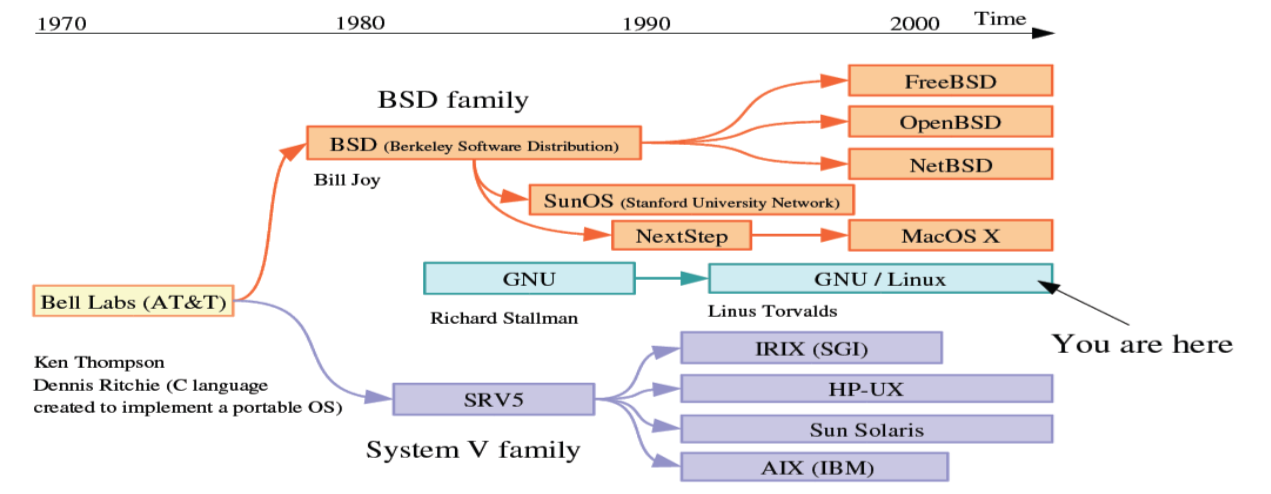环境安装
解压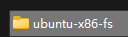 ,从vmware打开虚拟机。
,从vmware打开虚拟机。
设置密码:1
打开终端:ctrl+alt+t
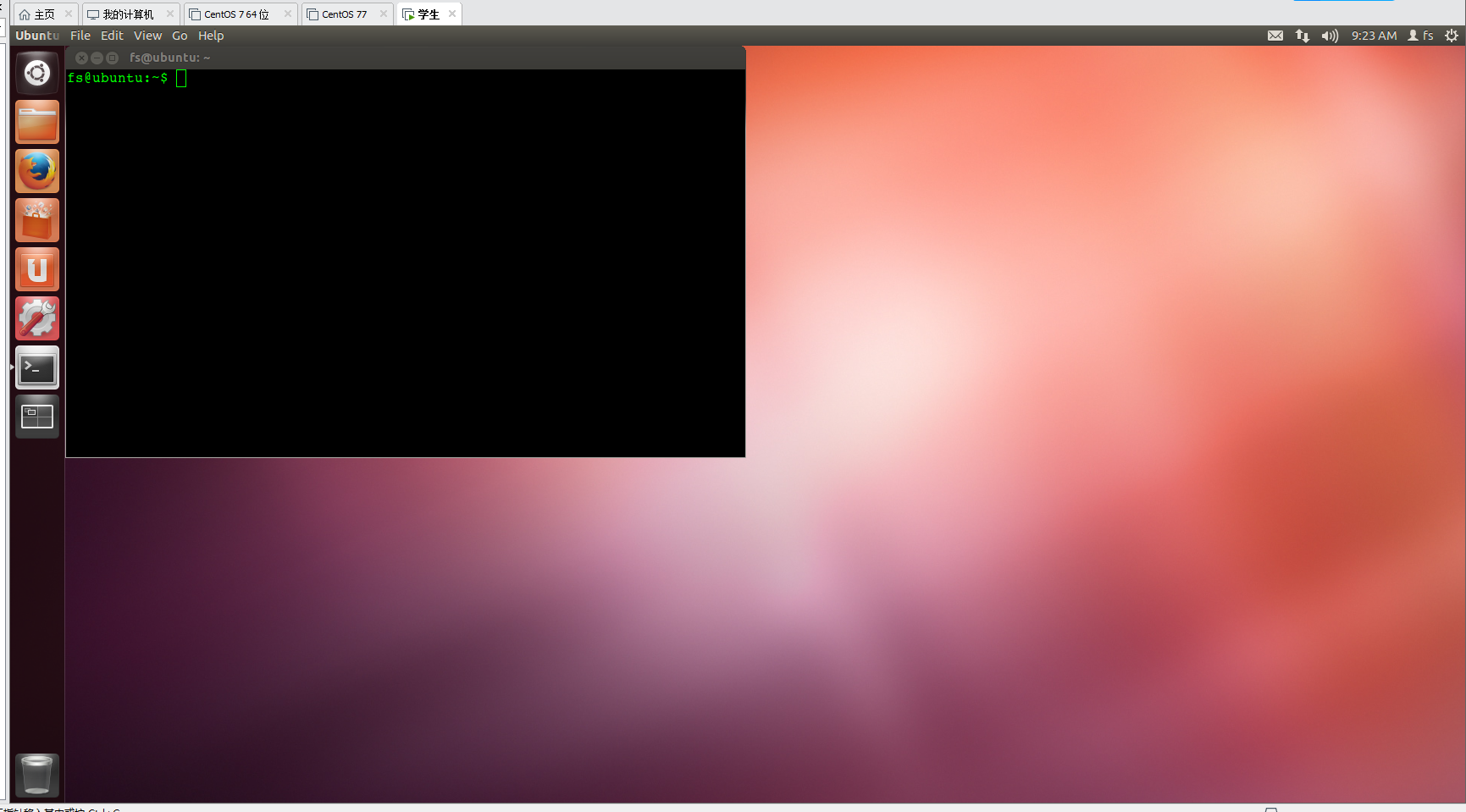
linux介绍
Linux的发展
1)1969年,由kenthompson在AT&T贝尔实验室实现的。使用的是汇编语言。
2)1970年,KenThompson和DennisRitchie是使用C语言对整个系统进行了再加工和编写,是的Unix能够很容易的移植到其他硬件的计算机上。
3)Unix家庭树
1970年---1980---1990---2000--->
4)什么是Linux?
- GNU&GPL
GNU = GNU is Not Unix
由Richard Stallman在1984创建
最初的软件:gcc、make、glibc
GPL = General Public License
http://www.gnu.org/copyleft/copyleft.html
http://www.gnu.org/licenses/gplfaq.html- Linux是一种操作系统
1991年,芬兰赫尔辛基大学的学生Linux Torvals为了能在家里的PC机上使用与学校一样的操作系统,开始编写了类UNIX.
1991.8.25,Linux就在comp.os.minix新闻组中首次发布了一个Linux内核的公共版本
各种Linux发行版本
(1)更为流行的Linux版本
Solaris 、IBM AIX、Red Hat、Fedora Core、SUSE、Debian、Mac OS X、Ubuntu、FreeBSD、OpenBSD、NetBSD、Yellow Dog linux....
(2)脱颖而出的Ubuntu
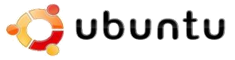
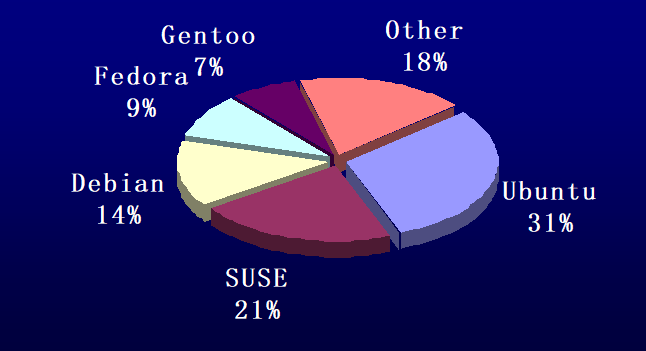
(3)Ubuntu 发行版本代号
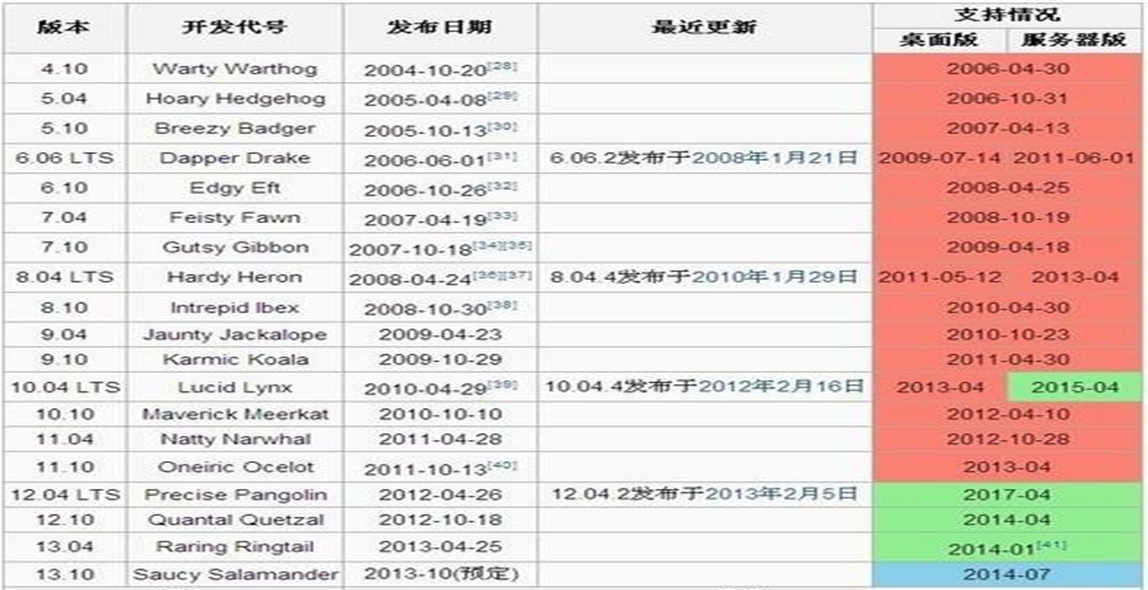
一般在4、10月发布。
linux体系结构
-
Linux操作系统的组件
- –Linux内核
- –Shell
- –文件系统
- –实用程序
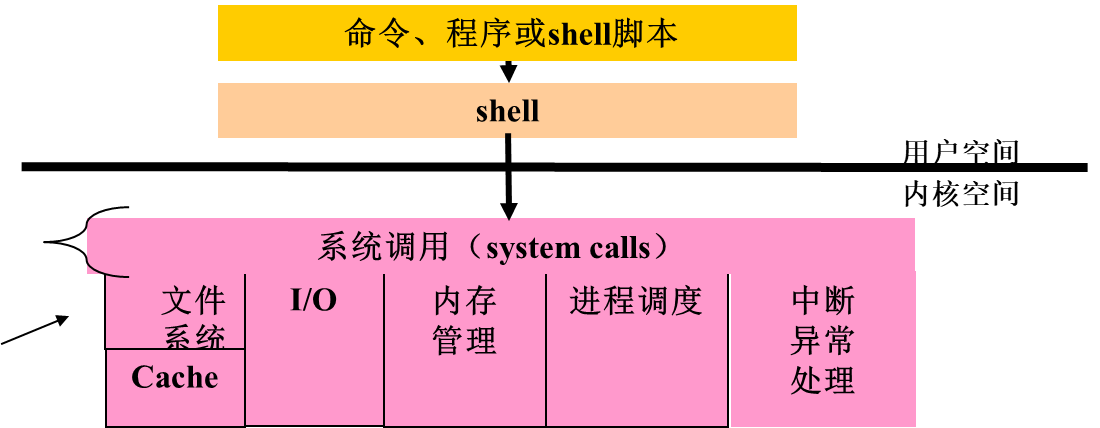
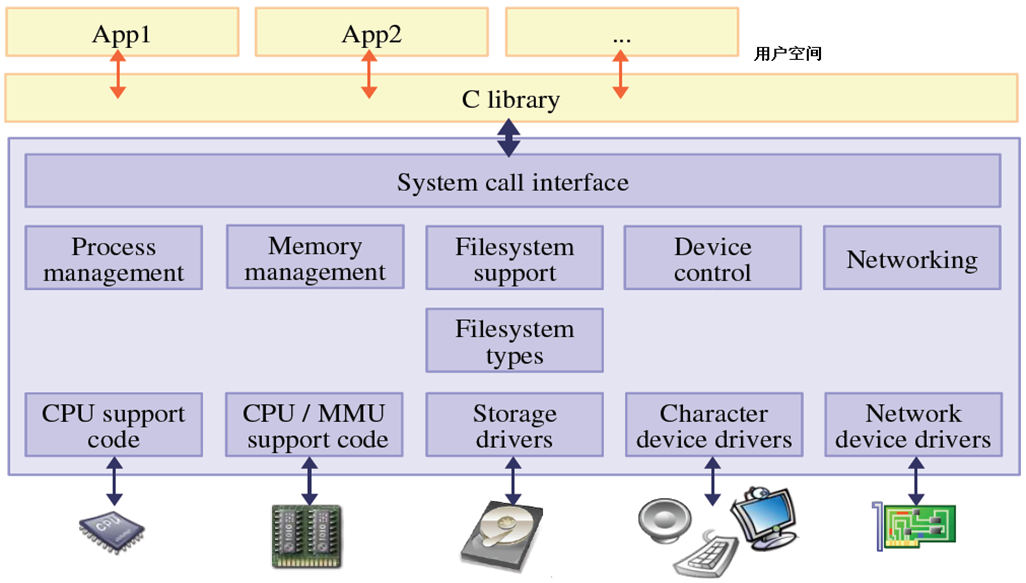
Linux内核版本
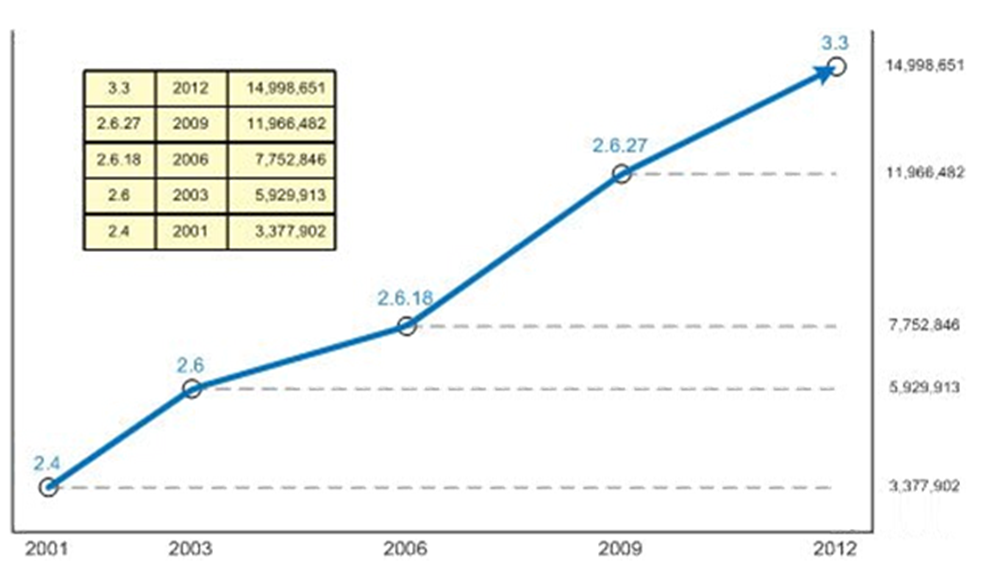
命令终端
-
目前,在桌面环境下的命令终端仿真器程序有很多,它们各有特色,都拥有各自的用户群。目前流行的终端窗口有:
- Xterm
- Gnome-terminal
- Konsole
- Rxvt等
-
Ubuntu Linux默认安装的命令终端有Gnome-terminal、Xterm,其他的命令终端都需要另行安装。
-
Gnome-terminal是GNOME默认的命令终端。比Xterm具有更多、更强的功能,提供了剪切、粘贴、多标签显示,以及设置终端配置文件等功能,中文支持和用户界面也很友好。用户可以使用窗口菜单,或快捷键完成操作。
deb包软件管理
流行的两种软件包管理机制
-
Debian Linux首先提出“软件包”的管理机制——Deb软件包
将应用程序的二进制文件、配置文档、man/info帮助页面等文件合并打包在一个文件中,用户使用软件包管理器直接操作软件包,完成获取、安装、卸载、查询等操作。
-
Redhat Linux基于这个理念推出了自己的软件包管理机制——Rpm软件包
随着Linux操作系统规模的不断扩大,系统中软件包间复杂的依赖关系,导致Linux用户麻烦不断。
Debian Linux开发出了APT软件包管理器。
- 检查和修复软件包依赖关系
- 利用Internet网络帮助用户主动获取软件包
APT工具再次促进了Deb软件包更为广泛地使用,成为Debian Linux的一个无法替代的亮点。
软件包的类型
Ubuntu有两种类型的软件包:二进制软件包(deb)和源码包(deb-src)
- 二进制软件包(Binary Packages):它包含可执行文件、库文件、配置文件、man/info页面、版权声明和其它文档。
- 源码包(Source Packages):包含软件源代码、版本修改说明、构建指令以及编译工具等。先由tar工具归档为.tar.gz文件,然后再打包成.dsc文件。
在用户不确定一个软件包类型时,可以使用file命令查看文件类型。

软件包的命名

软件包管理工具分类
根据用户交互方式的不同,可以将常见的软件包管理工具分为三类。
| 类别 | 常见工具举例 | 描述 |
|---|---|---|
| 命令行 | dpkg-deb、dpkg、apt | 在命令行模式下完成软件包管理任务。为完成软件包的获取、查询、软件包依赖性检查、安装、卸载等任务,需要使用各自不同的命令 |
| 文本窗口界面 | dselect、aptitude、tasksel | 在文本窗口模式中,使用窗口和菜单可以完成软件包管理任务 |
| 图形界面 | synaptic | 在X-Window图形桌面环境中运行,具有更好的交互性、可读性、易用性等特点 |
linux@ubuntu:~$ sudo aptitude
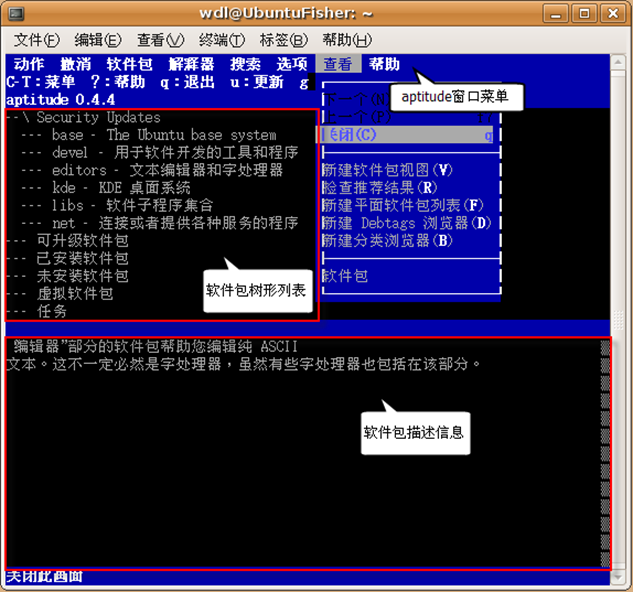
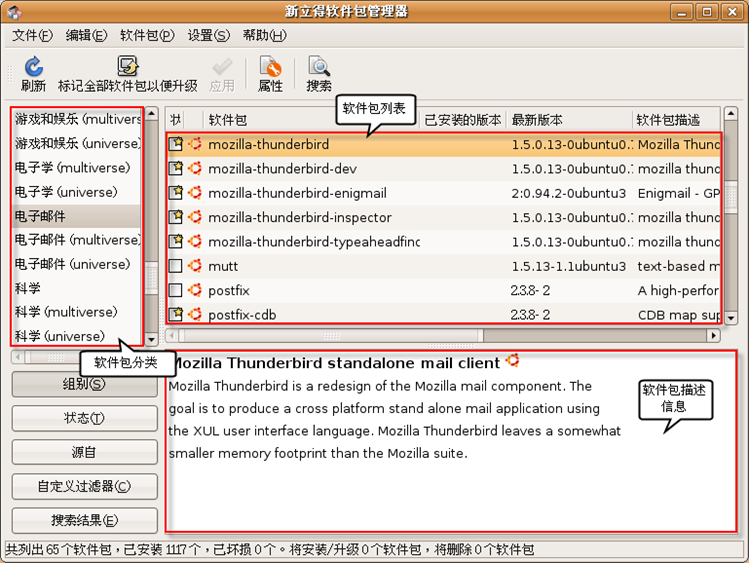
dpkg 相关命令
- dpkg -i
安装一个在本地文件系统上存在的Debian软件包 - dpkg -r
移除一个已经安装的软件包 - dpkg -P
移除已安装软件包及配置文件 - dpkg -L
列出安装的软件包清单 - dpkg -s
显出软件包的安装状态
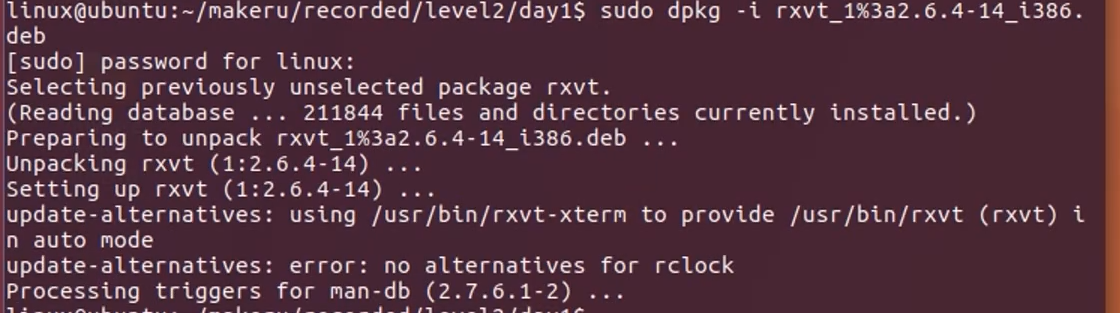
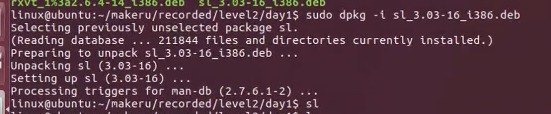
APT工作原理
Ubuntu采用集中式的软件仓库机制,将各式各样的软件包分门别类地存放在软件仓库中,进行有效地组织和管理。然后,将软件仓库置于许许多多的镜像服务器中,并保持基本一致。因此,对于用户,这些镜像服务器就是他们的软件源(reposity)。
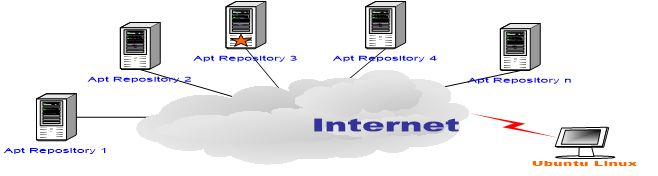
在Ubuntu系统中,使用软件源配置文件/etc/apt/sources.list列出最合适访问的镜像站点地址。
软件源配置文件只是告知Ubuntu系统可以访问的镜像站点地址。但那些镜像站点都拥有什么软件资源并不清楚。若是每安装一个软件包,就在服务器上寻找一边,效率是很低的。因而,就有必要为这些软件资源列个清单(建立索引文件),以便本地主机查询。这就是APT软件包管理器的工作原理。
软件源
根据软件包的开发组织对该软件的支持程度,以及遵从的开源程度,划分为如下四类:
- 核心(Main):官方维护的开源软件,是由Ubuntu官方完全支持的软件,包括大多数流行的、稳定的开源软件,是Ubuntu默认安装的基本软件包;
- 公共(Universe):社区维护的开源软件,是由Ubuntu社区的计算机爱好者维护的软件。这些软件包没有安全升级的保障。用户在使用时,需要考虑这些软件包存在的不稳定性;
- 受限(Restricted):官方维护的非开源软件,是专供特殊用途,而且没有自由软件版权,不能直接修改软件,但依然被Ubuntu团队支持的软件;
- 多元化(Multiverse):非Ubuntu官方维护的非开源软件,用户使用这些软件包时,需要特别注意版权问题。
更换软件源
遇到这个问题的Unable to fetch some archives, maybe run apt-get update or try with --fix-missing就需要改成国内源。
- 先创建备份。
sudo cp sources.list sources.list.bak就是先将sources.list备份到sources.list.bak
- 将
/etc/apt/sources.list的内容换成:
# deb cdrom:[Ubuntu 16.04 LTS _Xenial Xerus_ - Release amd64 (20160420.1)]/ xenial main restricted
deb-src http://archive.ubuntu.com/ubuntu xenial main restricted #Added by software-properties
deb http://mirrors.aliyun.com/ubuntu/ xenial main restricted
deb-src http://mirrors.aliyun.com/ubuntu/ xenial main restricted multiverse universe #Added by software-properties
deb http://mirrors.aliyun.com/ubuntu/ xenial-updates main restricted
deb-src http://mirrors.aliyun.com/ubuntu/ xenial-updates main restricted multiverse universe #Added by software-properties
deb http://mirrors.aliyun.com/ubuntu/ xenial universe
deb http://mirrors.aliyun.com/ubuntu/ xenial-updates universe
deb http://mirrors.aliyun.com/ubuntu/ xenial multiverse
deb http://mirrors.aliyun.com/ubuntu/ xenial-updates multiverse
deb http://mirrors.aliyun.com/ubuntu/ xenial-backports main restricted universe multiverse
deb-src http://mirrors.aliyun.com/ubuntu/ xenial-backports main restricted universe multiverse #Added by software-properties
deb http://archive.canonical.com/ubuntu xenial partner
deb-src http://archive.canonical.com/ubuntu xenial partner
deb http://mirrors.aliyun.com/ubuntu/ xenial-security main restricted
deb-src http://mirrors.aliyun.com/ubuntu/ xenial-security main restricted multiverse universe #Added by software-properties
deb http://mirrors.aliyun.com/ubuntu/ xenial-security universe
deb http://mirrors.aliyun.com/ubuntu/ xenial-security multiverse
或者:
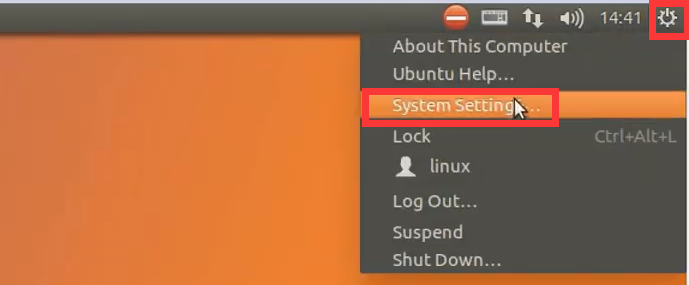
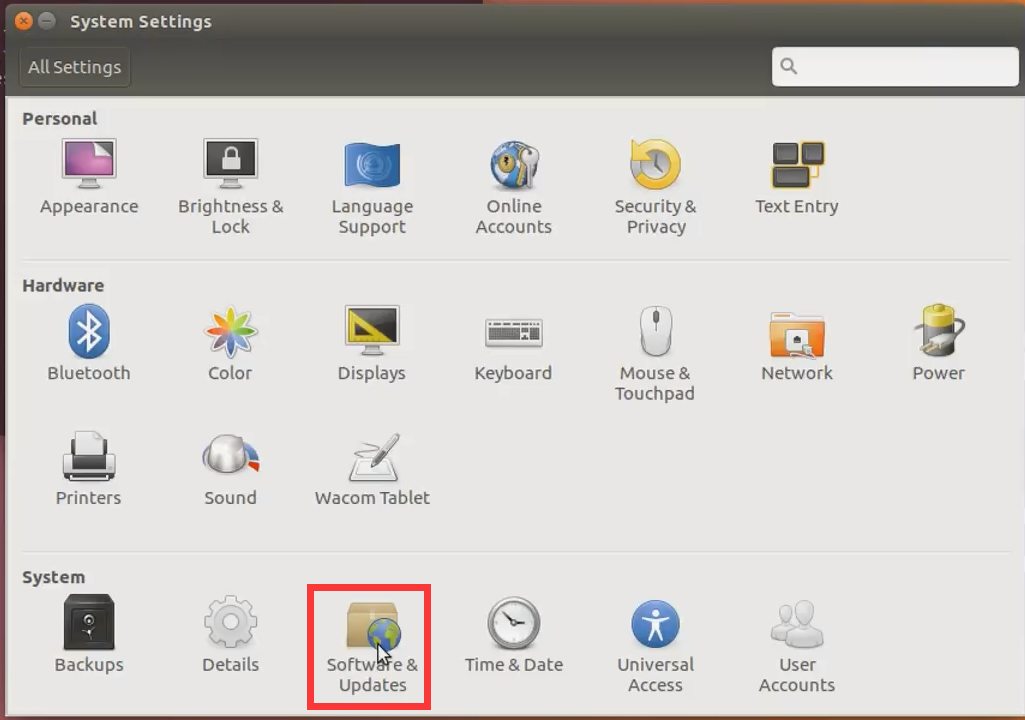
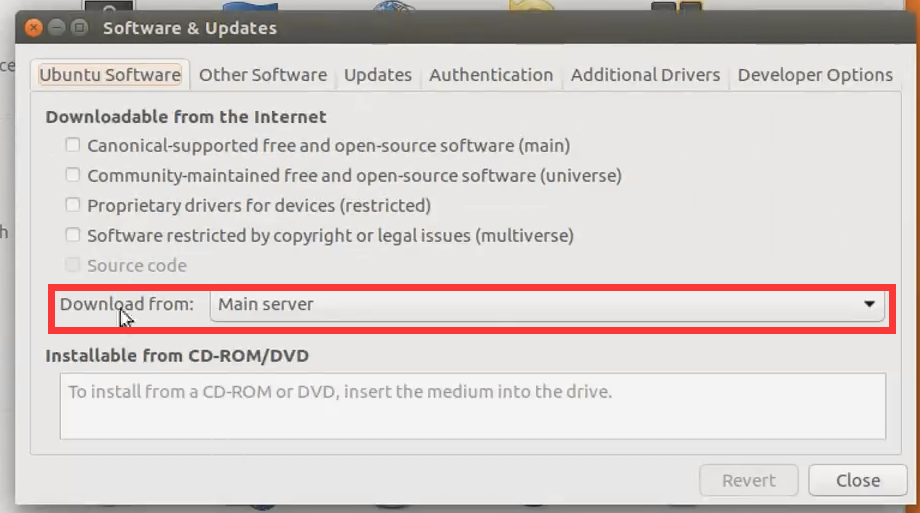
刷新软件源
- 修改了配置文件——/etc/apt/sources.list,目的只是告知软件源镜像站点的地址。但那些所指向的镜像站点所具有的软件资源并不清楚,需要将这些资源列个清单,以便本地主机知晓可以申请哪些资源。
- 使用“
apt-get update”命令会扫描每一个软件源服务器,并为该服务器所具有软件包资源建立索引文件,存放在本地的/var/lib/apt/lists/目录中。
软件管理相关命令
在Ubuntu Linux中,通常使用apt-get命令管理软件包,只需告知软件包名字,就可以自动完成软件包的获取、安装、编译和卸载,以及检查软件包依赖关系。
apt-get命令提供了一个软件包管理的命令行平台。在这个平台上使用更丰富的子命令,完成具体的管理任务。
| 子命令 | 描述 |
|---|---|
| update | 下载更新软件包列表信息 |
| upgrade | 将系统中所有软件包升级到最新的版本 |
| install | 下载所需软件包并进行安装配置 |
| remove | 卸载软件包 |
| autoremove | 将不满足依赖关系的软件包自动卸载 |
| source | 下载源码包 |
| build-dep | 为源码包构建所需的编译环境 |
| dist-upgrade | 发布版升级 |
| dselect-upgrade | 根据dselect的选择来进行软件包升级 |
| clean | 删除缓存区中所有已下载的包文件 |
| autoclean | 删除缓存区中老版本的已下载的包文件 |
| check | 检查系统中依赖关系的完整性 |
管理软件包:
apt-get subcommands [ -d | -f | -m | -q | --purge | --reinstall | - b | - s | - y | - u | - h | -v ] pkg
| 选项 | 描述 |
|---|---|
| -d | 仅下载软件包,而不安装或解压 |
| -f | 修复系统中存在的软件包依赖性问题 |
| -m | 当发现缺少关联软件包时,仍试图继续执行 |
| -q | 将输出作为日志保留,不获取命令执行进度 |
| --purge | 与remove子命令一起使用,完全卸载软件包 |
| --reinstall | 与install子命令一起使用,重新安装软件包 |
| -b | 在下载完源码包后,编译生成相应的软件包 |
| -s | 不做实际操作,只是模拟命令执行结果 |
| -y | 对所有询问都作肯定的回答,apt-get不再进行任何提示 |
| -u | 获取已升级的软件包列表 |
| -h | 获取帮助信息 |
| -v | 获取apt-get版本号 |
修复软件包依赖关系
如果由于故障而中断软件安装过程,可能会造成关联的软件包只有部分安装。之后,用户就会发现该软件既不能重装又不能删除。
作为组合命令,下面前者用于检查软件包依赖关系,后者用于修复依赖关系。
“apt-get check”——“apt-get -f install”
在处理依赖关系上,apt-get会自动下载并安装具有依赖关系(depends)的软件包,但不会处理与安装软件包存在推荐(recommends)和建议(suggests)关系的软件包。
更新软件包
在Ubuntu Linux中,只需使用命令“apt-get upgrade”就可以轻松地将系统中的所有软件包一次性升级到最新版本。
安装软件包
在准备好软件源并连通网络后,用户只需告知安装软件的名称,“apt-get install”命令就可以轻松完成整个安装过程,而无须考虑软件包的版本、优先级、依赖关系等。
使用“apt-get install”下载软件包大体分为四步:
- STEP1,扫描本地存放的软件包更新列表(由apt-get update命令刷新更新列表),找到最新版本的软件包;
- STEP2,进行软件包依赖关系检查,找到支持该软件正常运行的所有软件包;
- STEP3,从软件源所指的镜像站点中,下载相关软件包;
- STEP4 ,解压软件包,并自动完成应用程序的安装和配置。
重新安装软件包
当用户不小心损坏了已安装的软件包,而需要修复。或者,希望重新安装软件包中某些文件的最新版本,可以重新安装软件包。
linux@ubuntu:~$ sudo apt-get --reinstall install
卸载软件包
-
完全卸载
“
apt-get remove”会关注那些与被删除的软件包相关的其它软件包,删除一个软件包时,将会连带删除与该软件包有依赖关系的软件包。 -
完全卸载
“
apt-get --purge remove”命令在卸载软件包文件的同时,还删除该软件包所使用的配置文件。
清理软件包缓冲区
如果用户认为软件包缓冲区中的文件没有任何价值了,有必要删除全部下载的软件包。可以使用“apt-get clean”清理整个软件包缓冲区,除了lock锁文件和partial目录。
按照依赖关系清理缓冲区中多余的软件包,如果用户希望缓冲区中只保留最新版本的软件包,多余版本全部清除,可以使用“apt-get autoclean”命令。
查询软件包信息
使用apt-cache命令完成查询软件源和软件包的相关信息。
| 子命令 | 描述 |
|---|---|
| showpkg | 获取二进制软件包的常规描述信息 |
| showsrc | 获取源码包的详细描述信息 |
| show | 获取二进制软件包的详细描述信息 |
| stats | 获取软件源的基本统计信息 |
| search | 根据正则表达式检索软件包 |
| depends | 获取该软件包的依赖信息 |
| rdepends | 获取所有依赖于该软件包的软件包 |
| pkgnames | 列出所有已安装软件包的名字 |
| policy | 获取软件包当前的安装状态 |
shell基本命令
shell简介
随着各式Linux系统的图形化程度的不断提高,用户在桌面环境下,通过点击、拖拽等操作就可以完成大部分的工作。
然而,许多Ubuntu Linux功能使用shell命令来实现,要比使用图形界面交互,完成的更快、更直接。
英文单词shell可直译为“贝壳”。“贝壳”是动物作为外在保护的一种工具。
可以这样认为,Linux中的shell就是Linux内核的一个外层保护工具,并负责完成用户与内核之间的交互。
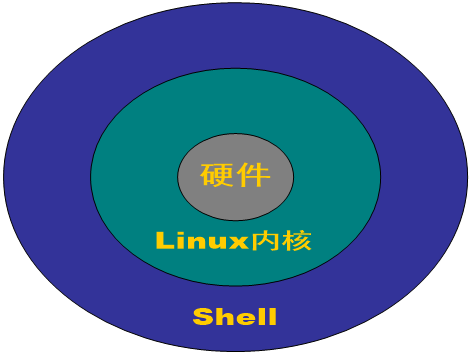 •命令是用户向系统内核发出控制请求,与之交互的文本流。
•命令是用户向系统内核发出控制请求,与之交互的文本流。
shell是一个命令行解释器,将用户命令解析为操作系统所能理解的指令,实现用户与操作系统的交互。
当需要重复执行若干命令,可以将这些命令集合起来,加入一定的控制语句,编辑成为shell脚本文件,交给shell批量执行。
shell的交互:
- 用户在命令行提示符下键入命令文本,开始与Shell进行交互
- 接着,shell将用户的命令或按键转化成内核所能够理解的指令
- 控制操作系统做出响应,直到控制相关硬件设备
- 然后,shell将输出结果通过shell提交给用户
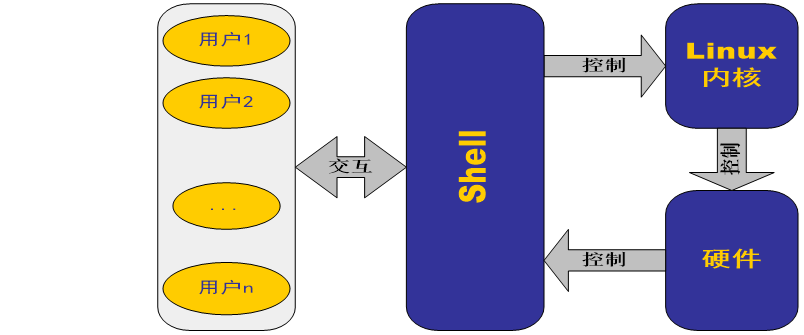
选择shell
最初的UNIX shell经过多年的发展,由不同的机构、针对不同的目的,开发出许多不同类型的shell程序。目前流行的shell主要有几种 :
- Bourne Shell(简称sh):它是Unix的第一个shell程序,早已成为工业标准。目前几乎所有的Linux系统都支持它。不过Bourne Shell的作业控制功能薄弱,且不支持别名与历史记录等功能。
- C Shell(简称csh)
- Korn Shell(简称ksh)
- Bourne Again Shell:能够提供环境变量以配置用户Shell环境,支持历史记录,内置算术功能,支持通配符表达式,将常用命令内置简化。
shell命令
立即关机:
linux@ubuntu:~$ sudo shutdown -h now
立即重新启动:
linux@ubuntu :~$ sudo shutdown -r now
linux@ubuntu :~$ sudo reboot now
定时关机:
linux@ubuntu:~$ sudo shutdown -h +45 “That is all, game over.”
定时重启:
linux@ubuntu:~$ sudo shutdown -r +60
shell命令格式
shell提示符标识了命令行的开始。用户在提示符后面输入一条命令并按Enter键,完成向系统提交指令。
通常shell命令提示符采用以下的格式:
- username:用户名,显示当前登录用户的账户名;
- hostname:主机名,显示登录的主机名,例如若远程登录后,则显示登录的主机名;
- direction:目录名,显示当前所处的路径,当在根目录下显示为“/”,当在用户主目录下显示为“~”(/home/某个用户目录);

通常一条命令包含三个要素:命令名称、选项、参数。命令名称是必须的,选项和参数都可能是可选项。命令格式如下所示:

- Shell提示符:如果当前用户为超级用户,提示符为“#”,其他用户的提示符均为“$”;
- Command:命令名称,Shell命令或程序,严格区分大小写
- Options:命令选项,用于改变命令执行动作的类型,由“-”引导,可以同时带有多个选项;
- Argument:命令参数,指出命令作用的对象或目标,有的命令允许带多个参数。
shell命令语法格式:
- 一条命令的三要素之间用空格隔开;
- 若将多个命令在一行书写,用分号(;)将各命令隔开;
- 如果一条命令不能在一行写完,在行尾使用反斜杠(\)标明该条命令未结束。
命令行操作
bash除了在命令编辑功能上比sh有很大改进外,还增加了特有功能极大地方便了用户在Shell命令行上的操作。
- 补齐命令与文件名
- 查询命令历史
- 等等
补齐命令与文件名
在使用Shell命令时,很多用户会经常遇到命令或文件名没有记全的情况。Bash Shell的命令和文件名补齐功能会帮助用户。在输入命令或文件名的前几个字符后,按TAB键或ESC键自动补齐剩余没有输入的字符串。
如果存在多个命令或文件有相同前缀,shell将列出所有相同前缀的命令或文件。shell给出的提示信息,帮助用户回忆和完成输入。之后等待用户输入足够的字符。
需要说明的是,连续按两下TAB键或ESC键,用于命令补齐;按下一次TAB键,用于文件名补齐。
查询命令历史
用户在Shell下的操作是有很大连续性的,曾经输入的命令可能需要多次使用。当用户在操作中发现问题,需要查看曾经执行过的操作。Bash将用户曾经键入的命令序列保存在一个命令历史表中。按“键盘上”键 和“键盘下”键,便可查询命令历史。
Bash Shell还提供了history命令。该命令将命令历史表按列表形式,从记录号1开始,一次性全部显示出来。
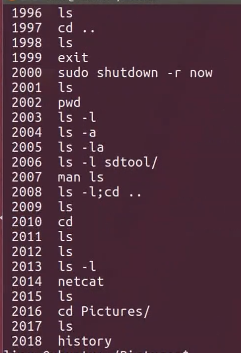
显然history只能记录有限条的历史命令,默认保留500条命令。
Bash Shell将历史命令容量保存在环境变量HISTSIZE中。
- 使用“
echo $HISTSIZE”查看当前历史命令容量; - 通过直接赋值的方法,修改这个环境变量。
$HISTSIZE=2000
shell中的特殊字符
通配符
当需要用命令处理一组文件,例如file1.txt、file2.txt、file3.txt……,用户不必一一输入文件名,可以使用shell通配符。shell命令的通配符含义如下表
| 通配符 | 含义 | 实例 |
|---|---|---|
| 星号(*) | 匹配任意长度的字符串 | 用file_*.txt,匹配file_wang.txt、file_Lee.txt、file3_Liu.txt |
| 问号(?) | 匹配一个长度的字符 | 用flie_?.txt,匹配file_1.txt、file1_2.txt、file_3.txt |
| 方括号([…]) | 匹配其中指定的一个字符 | 用file_[otr].txt,匹配file_o.txt、file_r.txt和file_t.txt |
| 方括号([ - ]) | 匹配指定的一个字符范围 | 用file_[a-z].txt,匹配file_a.txt、file_b.txt,直到file_z.txt |
| 方括号([^…]) | 除了其中指定的字符,均可匹配 | 用file_[^otr].txt,除了file_o.txt、file_r.txt和file_t.txt的其他文件 |
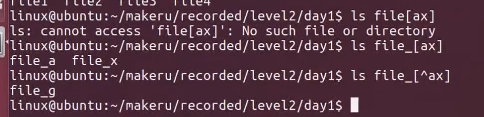
管道
管道可以把一系列命令连接起来,意味着第一个命令的输出将作为第二个命令的输入,通过管道传递给第二个命令,第二个命令的输出又将作为第三个命令的输入,以此类推。就像通过使用“|”符连成了一个管道。

以上操作中,借助管道“|”,将ls的输出直接作为wc命令的输入。使用管道可以巧妙的将一些命令联合使用,得到单个命令所无法实现的效果。例如使用以上的命令组合,得到的是/usr/bin目录下文件的个数。
输入/输出重定向
输入/输出重定向是改变shell命令或程序默认的标准输入/输出目标,重新定向到新的目标。
linux中默认的标准输入定义为键盘,标准输出定义为终端窗口。
用户可以为当前操作改变输入或输出,迫使某个特定命令的输入或输出来源为外部文件。
| 重定向符 | 含义 | 实例 |
|---|---|---|
| > file | 将file文件重定向为输出源,新建模式 | ls /usr > Lsoutput.txt,将ls /usr的执行结果,写到Lsoutput.txt文件中,若有同名文件将被删除 |
| >> file | 将file文件重定向为输出源,追加模式 | ls /usr >> Lsoutput.txt,将ls /usr的执行结果,追加到Lsoutput.txt文件已有内容后 |
| < file | 将file文件重定向为输入源 | wc < file1,将file1中的内容作为输入传给wc命令 |
| 2>或&> | 将由命令产生的错误信息输入到文件中 | ls noexistingfile.txt 2> err.log,使用ls命令,查看一个不存在的文件时,将系统错误提示保存在err.log文件中 |
cat命令功能为在标准输出上显示文件。下面通过一个实例,可以更好地理解重定向的功能。
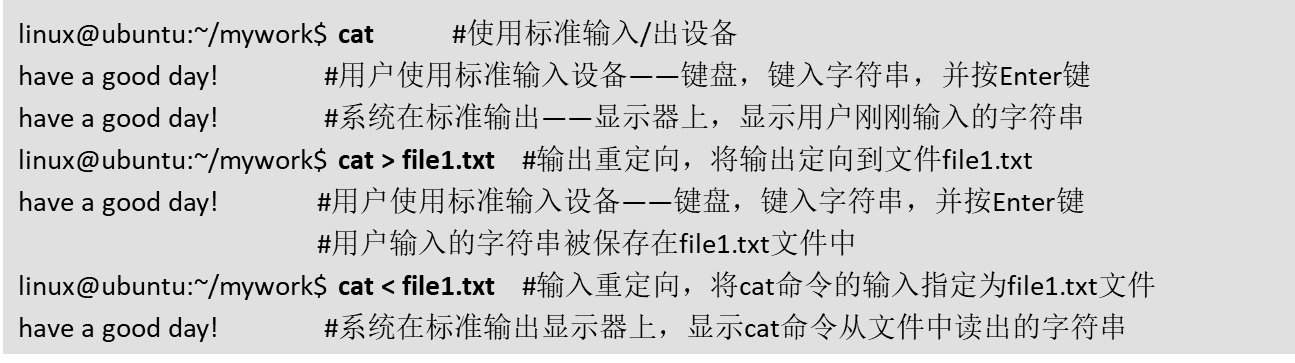
命令置换
命令替换是将一个命令的输出作为另一个命令的参数。命令格式如下所示。
其中,命令command2的输出将作为命令command1的参数。需要注意,命令置换的单引号为ESC键下方的“`”键

pwd命令用于显示当前目录的绝对路径。在上面的命令行中,使用命令置换符,将pwd的运行结果作为ls命令的参数。最终,命令执行结果是显示当前目录的文件内容。

标签:01,linux,基础,apt,命令,shell,软件包,txt,ubuntu From: https://www.cnblogs.com/rose24/p/17581216.html